ps怎么制作碎片拼贴效果的图片?
发布时间:2017-09-19 11:11:57 作者:怵怵怵怵  我要评论
我要评论
ps怎么制作碎片拼贴效果的图片?想要制作一个杯子有很多张碎片图片拼成的效果,该怎么制作这个效果呢?下面我们就来看看详细的教程,需要的朋友可以参考下
今天我们就来看看制作用碎片拼接出玻璃杯效果的教程,很简单,适合新手学习。

1、我们打开PS软件,将准备好的素材图片拖入的PS软件中,然后使用快捷键(Ctrl+J)复制图片,得到图层1。

2、这时我们点击图层面板下的“创新建图层”得到图层2,将其前景色设置为#666666,按Alt+Delete填充。

3、再新建图层得到图层3,用矩形选框工具在图层上画一个如图所示的形状,并用黑色填充,Ctrl+D取消选区。

4、在图层3的下方再新建一个图层得到图层4,用矩形选框工具在图层上画一个比黑色矩形大的形状,并用白色填充,Ctrl+D取消选区。

5、双击图层4前的缩略图,打开图层样式设置面板,给图层4添加上投影样式。设置如下:

6、同时选中图层3和图层4,使用快捷键 Ctrl+T 对他们进行变形。

7、把图层1移动到所有图层的最上面,在图层1和图层3中间按Alt键时会出现一个箭头的形状,这个时候按左键,出现如图效果:

8、然后我们选中图层1、图层3、图层4点击创建新组得到组1,将这三个图层放到一个组里。

9、复制组1,只对图层3、图层4选中进行变形并调整位置,效果如下图所示:

10、重复步骤9的动作,直到拼贴完所有的照片。(注意移动时不能整个文件组移动,只能移动组里面的图层3和图层4。)效果图如下所示:

以上就是使用ps合成技巧制作拼接效果图片的教程,希望大家喜欢,请继续关注脚本之家。
相关推荐:
相关文章
 在之前的教程中我们给大家分享过Photoshop合成“蛋壳里的小鸡”,今天这篇教程将教大家使用PS合成蛋壳里的航海冒险场景的方法,教程打造的效果非常不错,难度不大,感兴趣2017-07-10
在之前的教程中我们给大家分享过Photoshop合成“蛋壳里的小鸡”,今天这篇教程将教大家使用PS合成蛋壳里的航海冒险场景的方法,教程打造的效果非常不错,难度不大,感兴趣2017-07-10 这篇教程教脚本之家的合成特效学习者们使用Photoshop合成小红帽与狼的奇幻场景的方法,教程打造的小红帽场景非常逼真,由岩石、天空、狼、和模特组成,需要的素材也提供给2017-07-07
这篇教程教脚本之家的合成特效学习者们使用Photoshop合成小红帽与狼的奇幻场景的方法,教程打造的小红帽场景非常逼真,由岩石、天空、狼、和模特组成,需要的素材也提供给2017-07-07 这篇教程教脚本之家的合成特效学习者使用Photoshop合成绚丽多彩的创意立体地球效果图的方法,教程打造的效果非常漂亮,讲解的的也比较详细,感兴趣的朋友可以动手试试2017-07-07
这篇教程教脚本之家的合成特效学习者使用Photoshop合成绚丽多彩的创意立体地球效果图的方法,教程打造的效果非常漂亮,讲解的的也比较详细,感兴趣的朋友可以动手试试2017-07-07 ps怎么在玻璃瓶中合成清凉的夏日海滩效果?想要在一个普通的玻璃瓶中做出瓶中有一个夏日海滩的小世界,该怎么设计呢?这需要使用ps的合成效果,下面我们就来看看详细的教程2017-07-07
ps怎么在玻璃瓶中合成清凉的夏日海滩效果?想要在一个普通的玻璃瓶中做出瓶中有一个夏日海滩的小世界,该怎么设计呢?这需要使用ps的合成效果,下面我们就来看看详细的教程2017-07-07 这篇教程教脚本之家的合成特效学习者使用Photoshop合成暴雨中的被雨水打散消失的人的方法,从最终效果图看到,模特的身体最后都化成了雨滴,只留下衣服,非常有创意,推荐到2017-07-01
这篇教程教脚本之家的合成特效学习者使用Photoshop合成暴雨中的被雨水打散消失的人的方法,从最终效果图看到,模特的身体最后都化成了雨滴,只留下衣服,非常有创意,推荐到2017-07-01 ps使用羽化快速合成两张图片?ps合成图片的方法有很多,今天我们就来看看使用羽化功能合成图片的教程,很简单,需要的朋友可以参考下2017-06-28
ps使用羽化快速合成两张图片?ps合成图片的方法有很多,今天我们就来看看使用羽化功能合成图片的教程,很简单,需要的朋友可以参考下2017-06-28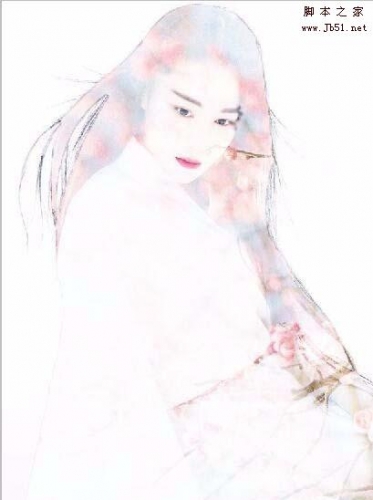 ps怎么合成美女与樱花的双层曝光?ps中想要将美女图与樱花图做一个完美的双层曝光效果,该怎么制作呢?下面我们就来看看详细的教程,需要的朋友可以参考下2017-06-23
ps怎么合成美女与樱花的双层曝光?ps中想要将美女图与樱花图做一个完美的双层曝光效果,该怎么制作呢?下面我们就来看看详细的教程,需要的朋友可以参考下2017-06-23 ps合成淘宝李宁运动鞋banner海报过程分享给脚本之家的各位合成特效学习者,一款运动鞋海报设计过程,尽可能的详细到每一个步骤,为自己做笔记,提升一下自己的总结能力,若2017-06-23
ps合成淘宝李宁运动鞋banner海报过程分享给脚本之家的各位合成特效学习者,一款运动鞋海报设计过程,尽可能的详细到每一个步骤,为自己做笔记,提升一下自己的总结能力,若2017-06-23 这篇教程教脚本之家的合成特效学习者们使用Photoshop合成正在烧信件的酷女孩图片的方法,教程重点是火焰部分的增加,首先要给杯子上加上火焰,然后给人物手中加上纸片,纸2017-06-22
这篇教程教脚本之家的合成特效学习者们使用Photoshop合成正在烧信件的酷女孩图片的方法,教程重点是火焰部分的增加,首先要给杯子上加上火焰,然后给人物手中加上纸片,纸2017-06-22 ps怎么快速合成行走在海洋底部的霸气骑士?有一张海洋图和一张骑士图,想要做出骑士在海底行走,海洋为骑士开道的效果,该怎么制作呢?下面我们就来看看详细的教程,需要的2017-06-22
ps怎么快速合成行走在海洋底部的霸气骑士?有一张海洋图和一张骑士图,想要做出骑士在海底行走,海洋为骑士开道的效果,该怎么制作呢?下面我们就来看看详细的教程,需要的2017-06-22









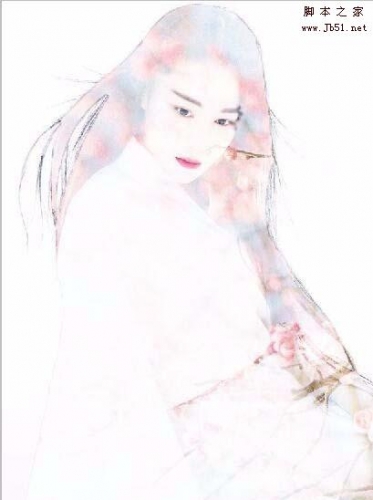



最新评论